iPhone 上 Telegram 中的聯絡人未同步:修復
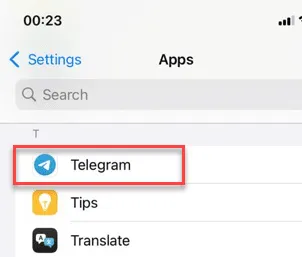
Telegram 應用程式上的聯絡人未同步嗎? Telegram 確實需要您的明確許可才能存取 iPhone 上的通訊錄。因此,如果您拒絕了 Telegram 應用程式中聯絡人的許可,則任何聯絡人都不會同步到該應用程式中。這些修復應該有助於解決此問題。
修復 1 – 同步 Telegram 中的聯絡人
可能 Telegram 中的聯絡人未在 Telegram 應用程式中正確同步。
步驟 1 –首先,打開iPhone 上的Telegram應用程式。
步驟 2 –在 Telegram 主頁中,點選右下角的「⚙」按鈕。
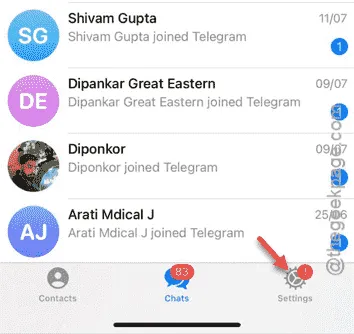
步驟 3 –在那裡,打開「隱私和安全」設定。
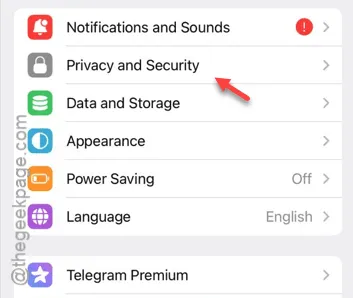
步驟4 –開啟「隱私和設定」頁面後,一直向下捲動到「資料設定」模組。打開它。

步驟 5 –在單獨的聯絡人格式中,尋找「同步聯絡人」選項。
步驟 6 –如果未啟用,請將其開啟。
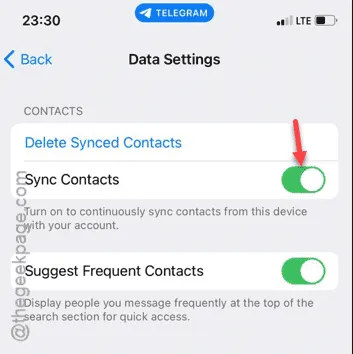
步驟 7 –如果已打開,請先將其切換為關閉模式。
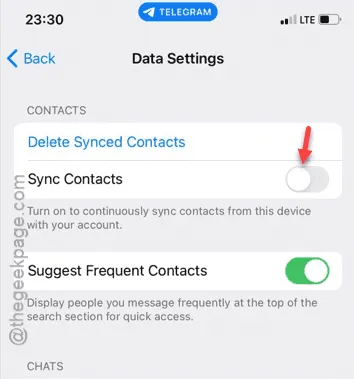
第 8 步 –接下來,將其打開。
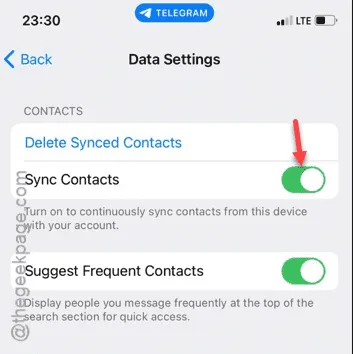
這將重新註冊 Telegram 應用程式中的所有聯絡人,您可以直接在 Telegram 應用程式的聯絡人頁面中看到變更。
修復 2 – 在 Telegram 設定中允許聯絡人權限
iPhone 上的每個應用程式都有單獨的聯絡人權限部分。您必須從那裡允許 Telegram 應用程式。
第 1 步 –前往 iPhone設定。
步驟 2 –捲動到設定底部頁面並開啟「應用程式」。
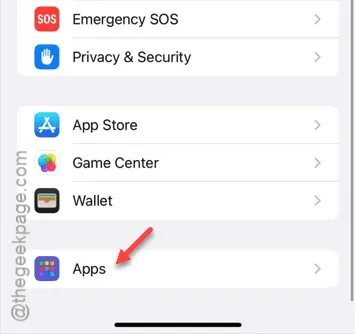
步驟 3 –向下滾動應用程式列表,找到「Telegram 」應用程式
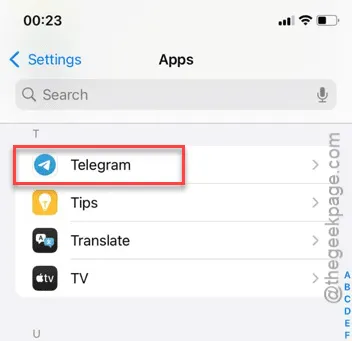
步驟 4 –開啟 Telegram 設定後,開啟「聯絡人」選項。
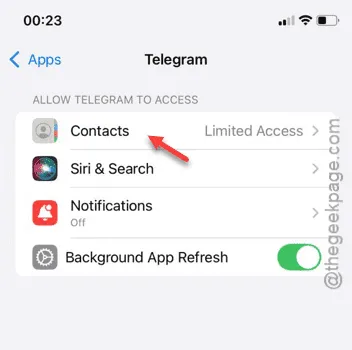
步驟 5 –將其設定為「完全存取」模式。這樣,Telegram 將能夠完全存取您的通訊錄。
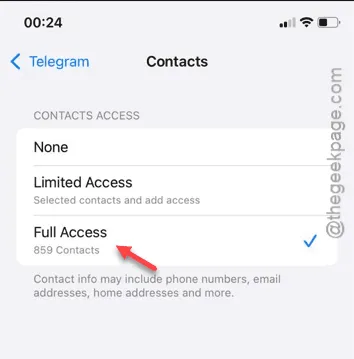
當您在 Telegram 設定中啟用「聯絡人」參數時,該應用程式可以完全存取您 iPhone 上的聯絡人。
這應該可以解決您在 Telegram 應用程式中遇到的聯絡人問題。
修復 3 – 清除整個 Telegram 緩存
目前版本的 Telegram 應用程式可能累積了過多的快取資料。你只要把它弄清楚並解決問題就可以了。
步驟 1 –開啟Telegram應用程式(如果您尚未這樣做)。
步驟 2 –接下來,點選「⚙設定」選單。
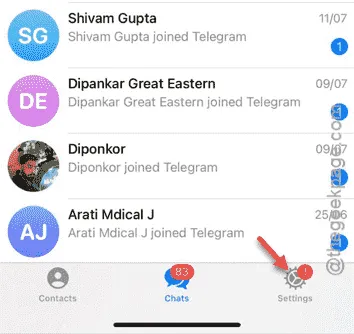
步驟 3 –在主設定頁面中,開啟「資料和儲存」選單。
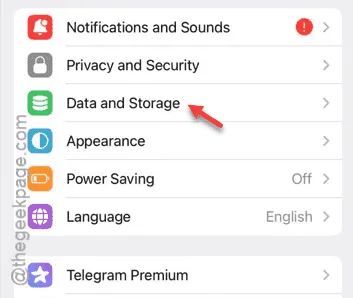
步驟 4 –在下一頁上,開啟「儲存使用量」選項。
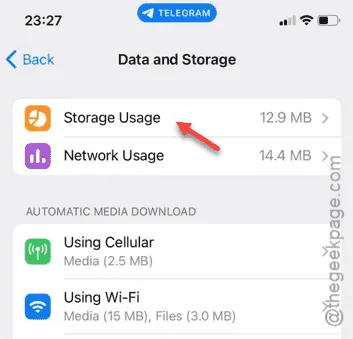
步驟 5 –簡單地滑動頁面,然後點擊「清除整個快取」按鈕。
步驟6 –將會有警告提示。點擊「清除快取」按鈕即可清除快取。
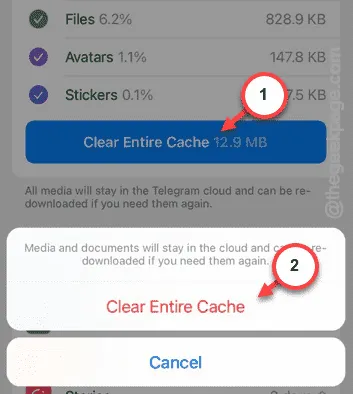
現在您要做的就是關閉一次 Telegram 應用程式。然後,幾秒鐘後,打開 Telegram 應用程式。
修復 4 – 卸載 Telegram 應用程式並重新安裝
卸載 Telegram 應用程式。然後,重新安裝 Telegram 應用程式後,您可以授予 Telegram 對您的聯絡人的完全存取權。
步驟 1 –在 iPhone 螢幕上找到「Telegram 」應用程式。
步驟 2 –接下來,按住「Telegram」應用程式並點擊「刪除 應用程式」。
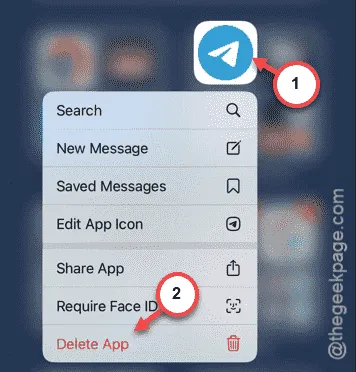
完成以下步驟以從您的 iPhone 中刪除 Telegram 應用程式。
步驟 3 –接下來,開啟App Store。
步驟 4 –搜尋「telegram」並在您的 iPhone 上安裝「Telegram Messenger」應用程式。
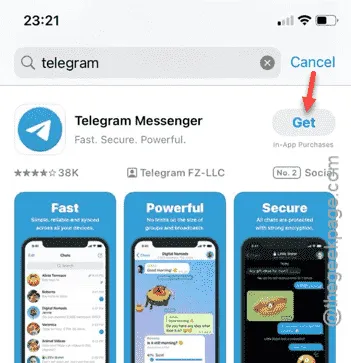
第 5 步 – 開啟Telegram應用程式。
第 6 步 –當您第一次啟動應用程式時,它會要求聯絡權限。因此,點擊“繼續”按鈕。
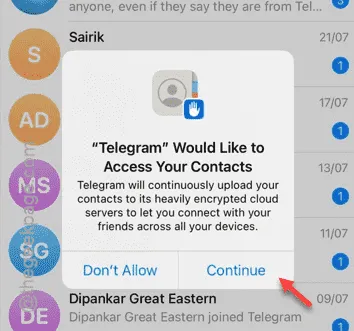
步驟 7 –接下來,點擊「完全存取」以提供您的聯絡人對 Telegram 應用程式的完全存取權。
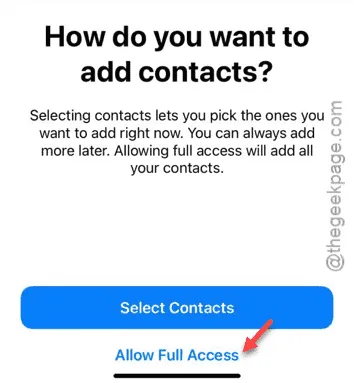
繼續使用該應用程序,您將在 Telegram 應用程式中看到您的所有聯絡人。
希望這些修復能夠解決您的問題。



發佈留言